
過去にGame*Sparkでもご紹介している、アバーメディア・テクノロジーズの定番キャプチャーデバイス「AVT-C875」。2016年11月9日、その上位機種となる「Live Gamer Portable 2(型番: AVT-C878)」が遂に発売されました。「げむすぱ放送部」をはじめ、ゲーム実況動画やストリーミングを行っている筆者が、気になる新型の特徴や使用方法、実際に使ってみた感想などをまとめてご紹介します。
■PCで録画はもちろん、外出先でスマホゲームの録画も可能に

「AVT-C878」には、PC上に画面を映し出し録画・配信する「PCモード」、PC不要で「AVT-C878」とmicro SDを使って録画する「単体録画モード」、あとは本機を外付けHDDのように使える「カードリーダーモード」が搭載されています。1080p/60fpsの高画質でゲームプレイ映像を録画でき、パススルー機能にも対応。PC以外にゲーム専用モニターがあればほぼ遅延ゼロでの録画配信が可能です(USB 2.0接続 / 約0.18秒の遅延)。

単体録画モードを使えば、別途Apple純正品の「Lightning - Digital AVアダプタ」とモバイルバッテリーを使い、外出先で「AVT-C878」を使ってiPhoneやiPadの画面も録画可能です。「外で録画をしてみたいけど、ソフトウェアの設定とかよくわからない…」という方にはオススメの方法。もちろんPC上で直接キャプチャーする事も出来ます。
なお、iOSデバイス(iPhone / iPad / iPod touch)のゲームアプリを録画/配信する場合、iOSデバイスの仕様上、アバーメディア製の付属ソフト「RECentral 3」(もしくはMac版の設定ツール)を使用して、「AVT-C878」 側の「HDCP検出機能」を事前にオフにする必要があります。
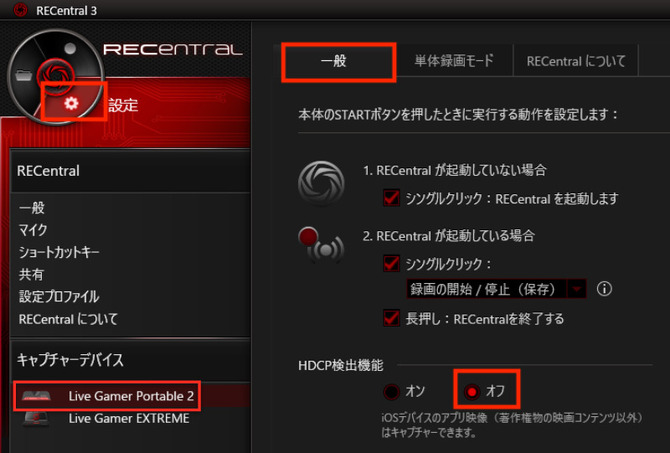
※「HDCP検出機能」をオフにしても著作権保護されたコンテンツ(例:iTunesなど版権物の映画コンテンツ)は録画・配信できません。
※Android端末は未対応です。
■製品ドライバのインストールは不要!すぐに録画が始められる

上の写真はPCモード時での接続方法ですが、必要なケーブルを接続してキャプチャーソフトを用意すれば、すぐに録画・配信が可能です。以前に発売された「AVT-C875」などは製品ドライバをダウンロード・インストールしなければ使えなかったので少し手間がかかりましたが、今回使用した「AVT-C878」はPCに接続すると自動認識されるため、製品ドライバを必要としません。ケーブルをさすだけでパっと使える手軽さは本当に便利! ドライバが必要ないので、他デバイスとの競合問題についても心配する必要はほぼありません。
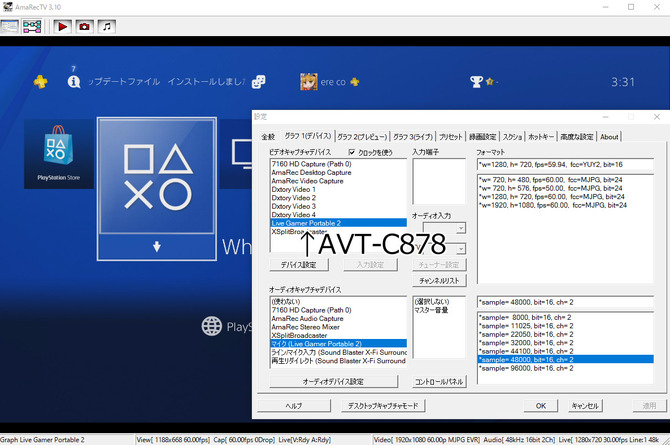
「AVT-C878」では、サードパーティ製のキャプチャーソフトも使用可能です。筆者は昔から「アマレコTV」を使用しているのでそのまま使ってみました。ただ、サードパーティ製のソフトはコーデックの設定などが必要になるため、「ゲーム録画は初めてだけどコーデックとか設定とかよくらからない!」という方もいるかと思いますので、そういった場合は付属されている専用キャプチャーソフト「RECentral 3」を使う事をオススメします。
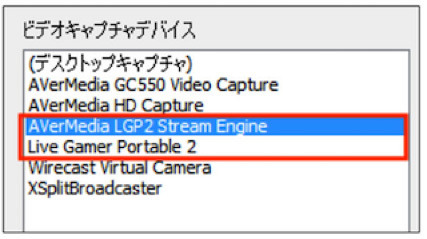
補足:なお「RECentra 3」をインストールすると、「AVerMedia LGP 2 Stream Engine」というプラグインをサードパーティ製品(OBSやアマレコTV等)でも使用できるようになります。入力映像の表示パフォーマンスを向上させる事もできるので、サードパーティ製品を使う場合でも、「RECentra 3」をダウンロードしておくと映像デバイスの選択肢が広がります。
■さらにパワーアップしたキャプチャーソフト「RECentral 3」
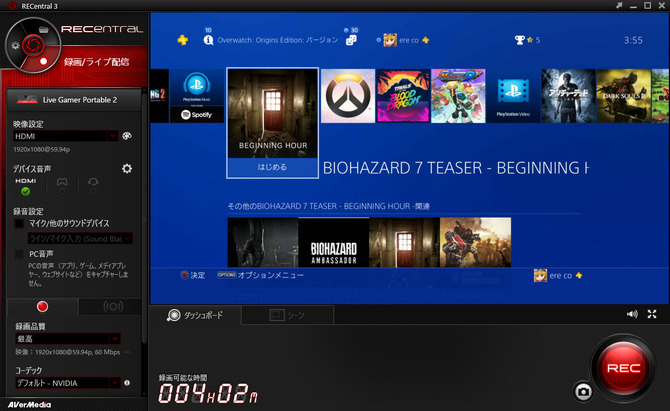
「RECentral 3」は、アバーメディア公式サイトでダウンロード後、インストールしてしまえば面倒な設定も必要なくいきなり使えるキャプチャーソフトです。もちろんカスタム設定で細かく自分好みに録画設定を決められますが、「とりあえず最高画質で今すぐ撮りたい!」という人は左タブにある録画品質を最高にして、そのまま右の赤いボタンを押せばすぐ撮れます。
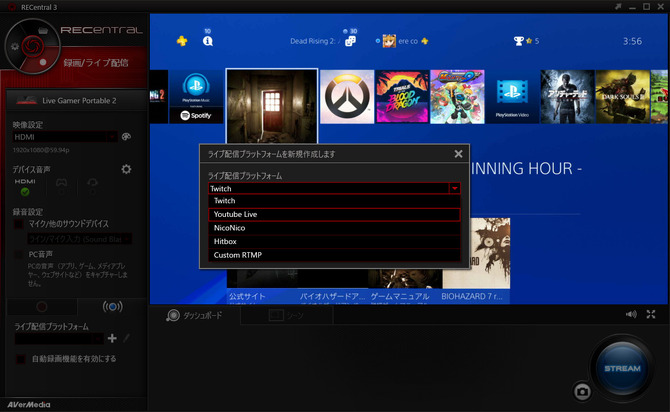
「RECentral 3」は配信ソフトの役割も果たすので、これ1つでキャプチャーソフトと配信ソフトを別に用意する必要がない点は、初心者にとって非常に扱いやすいといえます。左側のタブを変えると配信モードになり、右側の赤色ボタンが青色ボタンに変わります。配信プラットフォーム設定には「YouTube Live」「Twitch」「ニコニコ」の御三家がバッチリ搭載。
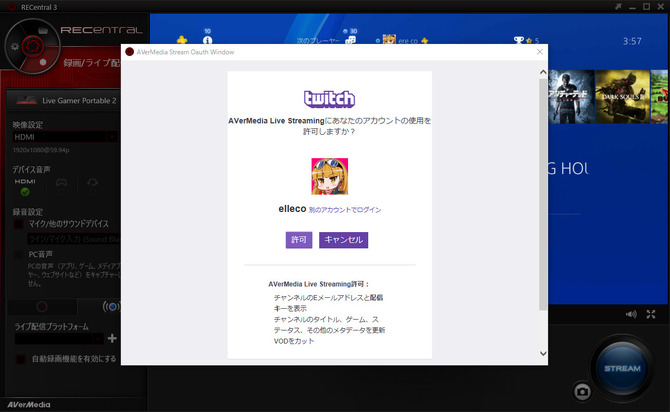
配信プラットフォームで使用している自分のアカウントを入力すると、配信に必要なStream Keyなどの情報を自動で取得してくれるのでとても簡単に配信できます。配信ビットレートなどもあらかじめ設定されていますが、自分でカスタムする事も可能です。
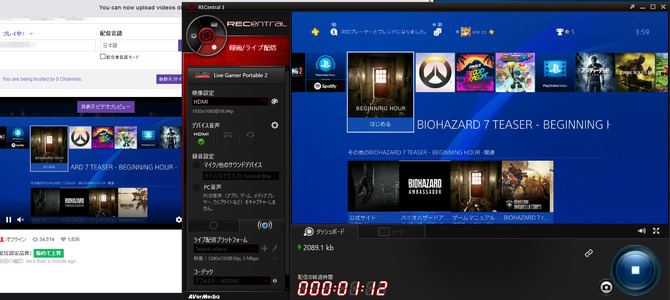
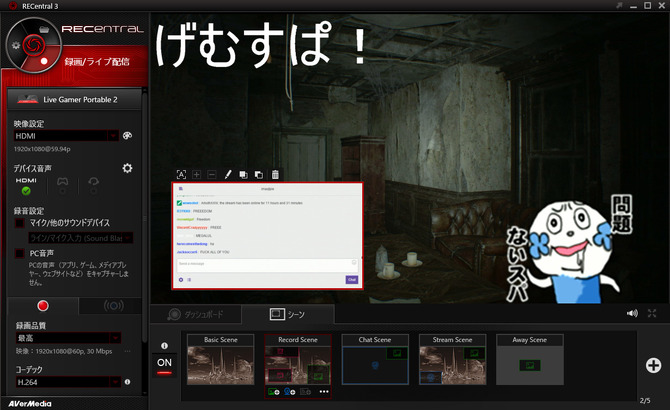
そして今回、配信時に追加できるソースが増加しました。以前はWebカメラの映像と画像だけは載せられたのですが、今回は「動画」「Webページ」「テキスト」もゲーム画面に重ねて表示させる事が可能になりました。Webカメラを使う方にとっては嬉しい「クロマキー」「TriDef SmartCam」といった背景除去機能もバッチリ追加されております。
■自宅で、外出先で、「AVT-C878」1台あれば多機能に活躍!

手軽に持ち運べ、面倒なキャプチャーソフト設定も製品ドライバも不要で、ケーブルを挿せばすぐに使える「AVT-C878」と「RECentral 3」の組み合わせは、これからゲーム録画や配信をしたいと考えている初心者に、とてもオススメできる製品だと感じました。
性能面においても、「1080p/60fps録画」「パススルー機能」といったコアユーザーにも満足な仕様を備え、ゲーム機に加え、iOSデバイスと一緒に持ち運んで録画できるサイズ感も重要なポイント。すでにゲーム配信や録画をしていて、キャプチャー機器を所持している方にとっても、最新機種への買い替え候補になるのではないでしょうか。
Game*Sparkでは、「AVT-C878」の特集ページも用意しているので、詳しい製品情報はそちらでもチェックしてみてください。
- <製品情報>
メーカー:AVerMedia TECHNOLOGIES アバーメディア・テクノロジーズ株式会社
製品名: Live Gamer Portable 2
型番: AVT-C878
発売時期: 2016 年 11 月 9 日
価格: オープン価格
製品情報 URL:http://www.avermedia.co.jp/product_swap/avt-c878.html




























